
php エディター Youzi は、win10 システムにゴースト イメージをインストールするための詳細なチュートリアルを提供します。 Ghost インストール イメージは、システムを迅速に展開する方法であり、システムのインストールを短時間で完了し、時間とエネルギーを節約できます。このチュートリアルでは、Ghost インストール イメージの準備、ブート USB ディスクの作成、システム インストールの実行方法などを詳しく紹介します。これにより、Ghost を win10 システムに簡単にインストールし、必要なシステム環境を迅速に構築できます。
1. まず、必要な Ghost win10 システム イメージを自分でダウンロードします。
2. 次に、インストールされたファイルを右クリックし、「ゴースト ファイルに抽出」を選択します。
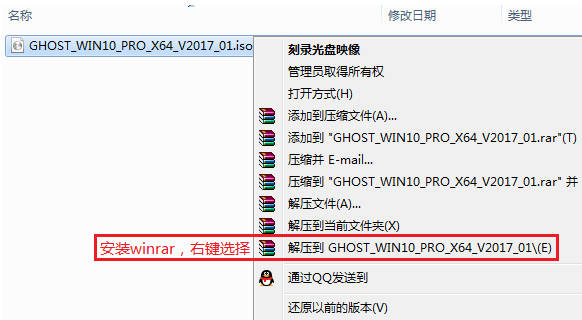
3. win10.gho および gho イメージ インストーラー ファイルをディスクのルート ディレクトリにコピーします。
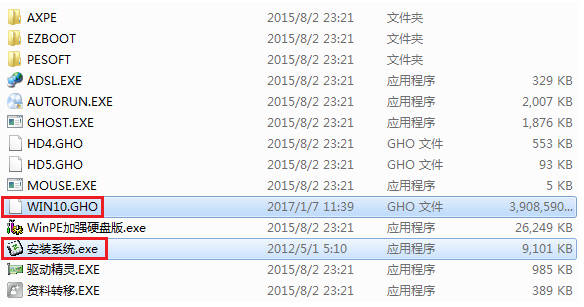
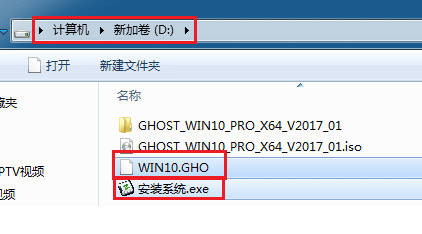
4. ダブルクリックしてシステムをインストールし、C ドライブを選択して、[実行] をクリックします。
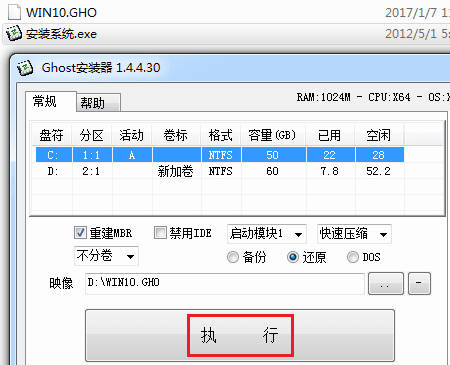
#5. その後、インストールできますが、セキュリティ ソフトウェアをオフにすることを忘れないでください。そうしないと、正常にインストールできなくなる可能性があります。
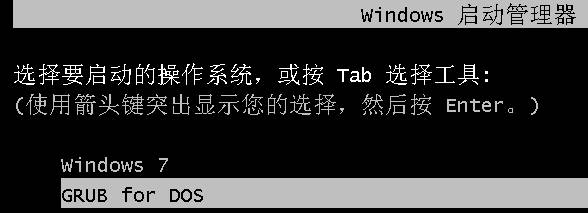
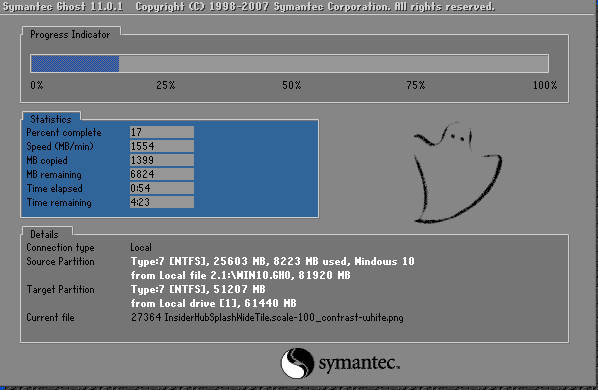
#6. 実行後、コンピューターが自動的に再起動し、C ドライブをフォーマットしてデータを復元できます。データが復元されると、新しいシステム デスクトップにアクセスして使用できるようになるまで、自動的に再起動されます。
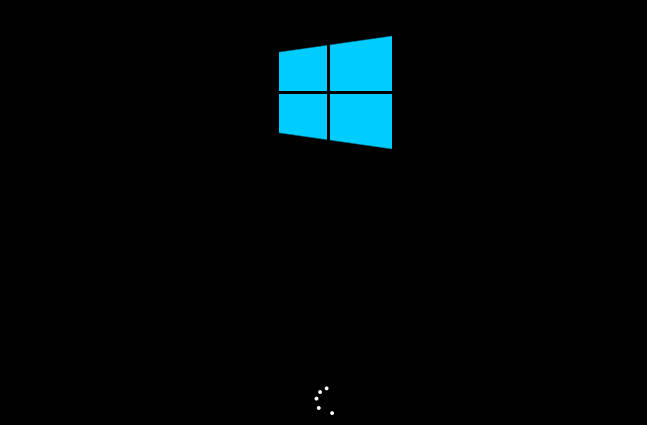
以上がwin10 システムにゴースト イメージをインストールする方法のチュートリアル_win10 システムにゴースト イメージをインストールする方法のチュートリアルの詳細内容です。詳細については、PHP 中国語 Web サイトの他の関連記事を参照してください。